Esc tuşu çalışmıyor mu? Bu tuşun çalışmaması bilgisayarı normal bir şekilde kullanmanızın önünde engel oluşturabilir. Escape tuşu, bilgisayarda en çok ihtiyaç duyulan ve bu nedenle en sık kullanılan tuşlardan biridir.
Oyunlarda ana menüye dönmek, açılan pencereleri kapatmak, devam etmekte olan bir işlemi iptal etmek gibi amaçlarla kullanılır.
Bu tuş Control + Shift + Escape kısayolunu kullanırken de gereklidir ki bu tuş kombinasyonu, görev yöneticisini açmak için sıkça kullanılan Control + Shift + Delete tuş kombinasyonunun aksine sizi direkt görev yöneticisine götürür.
Sadece tek bir tuşun çalışmaması bunlardan hiçbirini yapamamanıza ya da daha uzun bir yol tercih etmenize neden olabilir. Sorunun nedeninden emin değilseniz tuşun yeniden çalışmasını sağlamak için hangi çözüm yollarının uygulanabileceğini açıklamamıza izin verin.
Esc Tuşu Çalışmıyor, Çözüm Yolları Neler?
- Tuşun yuvasını temizleyin.
- Bilgisayarı yeniden başlatın.
- Windows Sorun Gidericisi’ni çalıştırın.
- Filtre tuşlarını kapatın.
- Klavye sürücülerini güncelleyin.
- İşletim sistemini güncelleyin.
Klavyenizdeki Escape tuşu çalışmadığında bu yöntemleri uygulayarak sorunu hızlı bir biçimde çözüme kavuşturabilirsiniz.
Tuşun Yuvasını Temizleme
Klavyenizi eğer uzun bir zamandan beri temizlemiyorsanız muhtemelen Escape tuşunun altında toz ve kir birikmiştir ve bu da onun düzgün bir şekilde çalışmasını engelliyordur. Bu durumda yapmanız gereken ilk şey Escape tuşunun altını yumuşak bir fırça kullanarak temizlemek olmalıdır.
Tuşun altında birikmesi muhtemel kir ve tozu temizledikten sonra tuşu yeniden yuvasına takıp sorunun düzelip düzelmediğini kontrol edin.
Not: Bu işlemi gerçekleştirmeden önce harici klavye kullanıyorsanız bilgisayarla bağlantısını kesmeyi unutmayın.
Bilgisayarı Yeniden Başlatma
Bilgisayarı yeniden başlatmak, birçok sorunu gidermenize yardımcı olabilecek bir işlemdir. Bunu yapmak, yeni bir başlangıç yapılmasını ve geçici hataların ortadan kaldırılmasını sağlayacaktır.
Bilgisayarınızı yeniden başlatmak için başlat menüsünü açıp güç simgesine basın ve “Yeniden Başlat” seçeneğine tıklayın ya da masaüstüne dönüp Alt + F4 tuşlarına basıp Yeniden Başlat’ı seçin ve Enter tuşuna basın.
Windows Sorun Gidericisi’ni Çalıştırma
Windows işletim sistemli bilgisayarlarda sistemle ilgili sorunları gidermek sorun gidericiler vardır. Klavyede bir tuşun çalışmaması gibi sorunlarla karşılaştığınızda klavye sorun gidericisini çalıştırabilirsiniz.
Windows’ta klavye sorun gidericisini çalıştırmak için şu adımları izleyin:
- Windows + S tuşlarına basarak arama bölümünü açın.
- Arama kutusuna “Diğer Sorunları Gider” yazın.
- Enter tuşuna basın.
- Klavye’nin yanındaki Çalıştır düğmesini tıklatın.
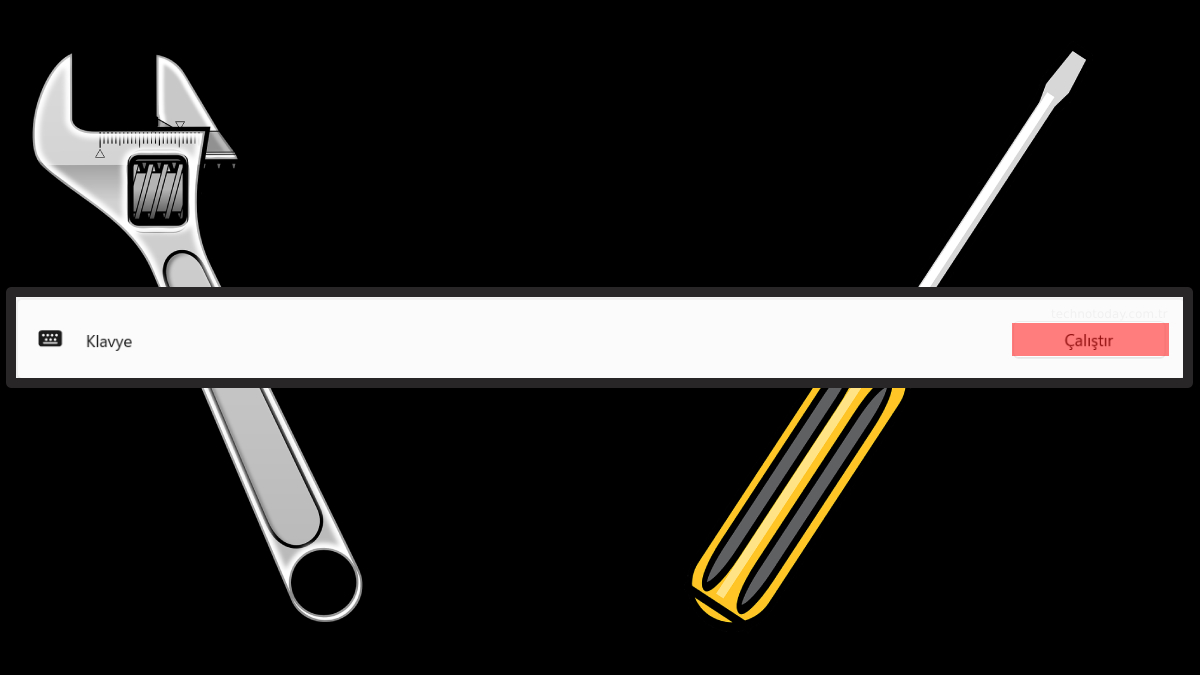
Sorun gidericinin klavyenizle ilgili sorunları tespit etmesini ve düzeltmesini bekleyin. Daha sonra Esc tuşunun çalışıp çalışmadığını kontrol edin.
Filtre Tuşlarını Kapatma
Filtre tuşları seçeneği etkinleştirilmişse yinelenen tuşlar otomatik olarak yok sayılır. Bunu engellemek için aşağıdaki adımları takip ederek filtre tuşlarını devre dışı bırakmalısınız.
- Ayarlar uygulamasını açmak için Win + I tuşlarına basın.
- “Erişilebilirlik > Klavye” yolunu takip edin.
- Filtre tuşlarını açık ise kapalı hâle getirin.
Klavye Sürücülerini Güncelleme
Bilgisayarınızdaki klavye sürücüsü, klavye ile düzgün etkileşim kurmanızı sağlar. Bu sürücü eski veya sorunlu ise belirli tuşların çalışmaması gibi sorunlarla karşılaşabilirsiniz. Escape tuşunun tekrar çalışmasını sağlamak için bilgisayarınızdaki klavye sürücülerini güncellemeyi deneyebilirsiniz.
Klavye sürücüsünü güncellemek için şu adımları takip edin:
- Windows + S tuşlarına basıp arama kutusuna “Aygıt Yöneticisi” yazın.
- Enter tuşuna basın.
- Klavyelerin solundaki ok simgesine tıklayın.
- Klavyeye sağ tıklayın ve “Sürücüyü güncelleştir” seçeneğine basın.
- Sürücüyü otomatik olarak aratın.
İşletim Sistemini Güncelleme
Klavye sürücülerini güncellemenin yanı sıra Windows güncellemeleri için de kontrol edin. Bunun için Windows + I kısayoluyla ayarlara girin ve “Güncelleştirme ve Güvenlik” bölümünü açın. Bekleyen güncellemeleri yüklemek için güncellemeleri denetleyin.